C ESTSI SIMPLE! Pour tout appareil compatible avec. et inclut : Manuel de l utilisateur USB FrogPad.
|
|
|
- Carole Leduc
- il y a 8 ans
- Total affichages :
Transcription
1 C ESTSI SIMPLE! Pour tout appareil compatible avec et inclut : Macs, PC (ordinateur individuel), lettes, PDA (ordinateur de poche), PC portables, Notebooks, & autres Manuel de l utilisateur USB FrogPad
2 Apprendre à se servir de FrogPad Chapitre 1 Pratiquezvous Frog? Chapitre 2 Comprendre les touches Claviers pour droitiers et gauchers Chapitre 3 Utilisation de "Frog" Chapitre 4 Touche de commande pour Mac Chapitre 5 Diagramme d'agencement des touches Pratiquezvous Frog? Très bientôt sans doute. Après lecture des instructions, de la carte de référence et révision du didacticiel, vous trouverez Frog facile à utiliser. En moins d'une heure, vous serez prêt à pianoter sur le clavier (c'est le temps nécessaire pour apprendre à dessiner sur PDA). Mais tout d'abord, parlons de FrogPad. FrogPad s'est libéré du code Qwerty. FrogPad présente une approche unique et puissante pour la saisie intensive de données texte. Il a été conçu pour devenir le nouveau standard universel pour les périphériques informatiques humains. Exécutez une commande, nécessitant normalement vos deux mains sur un clavier traditionnel, avec une seule main sur votre FrogPad. Quelles en sont les implications? Bien que FrogPad ait d'abord été proposé comme clavier ergonomique, la place réelle de FrogPad se trouve sur le marché internet du portable sans fil. FrogPad est le seul clavier portable, compact, opérationnel d'une seule main, qui puisse vous assurer exactitude et rapidité pour les applications de saisie de texte intensives. De plus, son fonctionnement s'apprend aisément. Voici quelques indices qui faciliteront votre apprentissage sur "Froggy". N'oubliez pas qu'il faut environ 56 heures pour apprendre à taper à 40 mots la minute. En moins de dix heures vous taperez ces 40 mots la minute avec FrogPad. Peutêtre même six heures seulement! Le fait est que 79% de la population utilisant un clavier tape avec deux doigts. FrogPad offre une transition naturelle à ceux qui tâtonnent. Ceux d'entre vous familiers avec les jeux informatiques de poche voudront peutêtre tenir le FrogPad à deux mains et utiliser vos pouces. C'est une possibilité avec FrogPad. Toutefois il est plus facile de vous familiariser avec FrogPad en pratiquant d'une seule main. Pourquoi s'entraîner? Comme toute personne, vous ne voudrez sans doute pas consacrer plus de 10 à 15 minutes au didacticiel à chaque fois (sauf si vous êtes une personne d'exception ). D'autre part, pensez à regarder l'écran, pas le clavier, et vous pianoterez en moins d'une heure. L'algorithme et la disposition intuitive des touches alphabétiques constituent deux des différences potentielles uniques de Froggy et rendent son apprentissage plus rapide et aisé. 1. Pratiquezvous Frog? 2
3 Claviers pour droitiers et gauchers Remarquez les 15 touches centrales. Dans le coin supérieur gauche, les lettres en noir sont celles utilisées le plus fréquemment en anglais (86%). Dans le coin inférieur gauche, celles utilisées 14%. En tchèque, la langue la plus difficile, ces 15 lettres sont utilisées à 70%. Pour les langues latines et le japonais, la proportion est proche de 90%. Nous définissons également la position des caractères pour l'arabe, les langues cyrilliques, l'hébreu, le coréen et le chinois pour les modèles futurs. 15 touches centrales pour gauchers 15 touches centrales pour droitiers 2. Comprendre les touches CTRL ALT GUI CTRL ALT GUI P ; J # PgUp D _ V ^ PgDn + Y { X } 0 Num. Lk Left W : M $ Pause 7 C ~ 4 S [ G ] 1 Break GUI App R * B = End 8 H L l Alt 5 N ( K ) 2 Print Sc A & ' + Home 9 E! Z % Ctrl 6 I < > BkSpc 3 Scroll Lk F? Esc * O / Q \ Ins / U " Delete ` Sys. Rq Right g A Sys. Rq Left F? Esc * O / Q \ Ins / U " Delete ` 0 Sd. Lc A & ' + Home 7 E! Z % Ctrl 4 I < > BkSpc 1 Print Sc R * B = End 8 H L l Alt 5 N ( K ) 2 Break GUI App W : P ; M $ J # Num. Lk Pause 9 PgUp C ~ S [ G ] Right D _ V ^ 6 PgDn + Y { X } 3. g A..CapsLock..CapsLock Enter. Symbol, Symbol, Enter. REMARQUE : lorsque nous faisons référence au clavier FrogPad pour gauchers, nous utilisons l'abréviation LHL (Left Handed Layout) REMARQUE : lorsque nous faisons référence au clavier FrogPad pour droitiers, nous utilisons l'abréviation RHL (Right Handed Layout) 3
4 2. Comprendre les touches Nous avons conçu le FrogPad en fonction des mouvements naturels de la main. Nous vous proposons quelques exercices : 1. "Pianotez" sur votre bureau. Ce mouvement naturel commence par le petit doigt, l'auriculaire, et continue doigt par doigt jusqu'e l'index. Pratiquez l'exercice plusieurs fois. 2. Le prochain exercice de doigtè est une nouveautè. Pratiquons ainsi : pressez ces doigts sur votre bureau avec votre pouce puis relâchez pouce et index pouce et majeur pouce et annulaire pouce et auriculaire Nous l'appelons 'pression simultanèe des touches'. Pour droitiers (RHL) Placez votre pouce sur la touche infèrieure gauche <> et votre majeur sur la touche <H>. Pressez les deux touches simultanèment pour obtenir la lettre <l> (minuscule L). Pour gauchers (LHL) Placez votre pouce sur la touche infèrieure droite <> et votre majeur sur la touche <H>. Pressez les deux touches simultanèment pour obtenir la lettre <l> (minuscule L). 3. Maintenant, placez vos trois doigts du milieu sur les touches primaires (trois touches centrales) et pianotez avec vos doigts. Vous taperez "fier". 4. La lettre audessus du <H> est le <R> et, en utilisant ce que vous venez d'apprendre, vous pouvez taper "fleur". 5. Sous le <H> se trouve le <N>, pour taper "maison ". 6. Et les voyelles? Elles sont aussi sur le clavier. Le <A> se trouve audessus du <E> et le <I> sous le <E>. l'extríme gauche se trouvent le <O> et le <U>. Votre index ètant le doigt le plus robuste, c'est lui que vous utiliserez pour accèder toutes les voyelles. 7. Ensuite, nous avons tous les diagraphes de la langue anglaise: ei, ou, th, wh, st, ed, re, er, ed, in. Nous en avons tenu compte dans la disposition des lettres Soyez attentifs aux touches que vous avez activèes, telle que la touche <Shift>. Si votre souris surligne du texte, appuyez sur <Shift> jusqu'á ce que le voyant indicateur s'èteigne. Vous pouvez ègalement rèinitialiser le FrogPad en pressant sur la touche infèrieure droite pendant 3 secondes. Les voyants reviendront alors en position normale "arrêt" ou seront dèsactivès. Quel est le rôle des voyants tèmoins?? Ils clignotent diffèremment selon les situations. Les voyants NumLock, CapsLock & ScrollLock sont contrôlès par l'ordinateur hôte (gènèralement, mais pas toujours, sous la direction des combinaisons de touches correspondantes). Le voyant droit est contrôlè par le FrogPad lorsque l'on presse les touches <Right> & <Left>. Autres voyants sur la partie supèrieure ; les voyants Ctrl et Alt sont en position "arrêt" ou "marche" selon la touche utilisèe. Le voyant GUI clignote (en fonction de <GUI> et <App>). Le mode numèrique et le mode symbole ne peuvent être activès simultanèment. Par exemple, si vous êtes en mode symbole et que vous appuyez la touche <>, le mode symbole se trouvera annulè et le voyant s'èteindra. Cependant, le mode symbole 'se souvient' si le mode numèrique est activè et le mode numèrique (pavè numèrique ou clavier) est restaurè lorsque le mode symbole est dèsactivè. TechTalk : Comment fonctionne Froggy? Lorsqu'une touche primaire est activée, le code est envoyé votre ordinateur comme le ferait un clavier standard. Certaines fonctions ont une demie seconde de délai, qui ne peut être modifiée par l'utilisateur. Vous noterez en particulier que les codes pour les caractéres secondaires sont envoyés immédiatement puisque deux touches, c'estadire une touche caractére et la touche <> sont activées simultanément. De ce fait, les codes pour caractéres secondaires sont envoyés plus tôt que ceux pour les caractéres primaires. Le "délai avant répétition" et la vitesse de répétition peuvent ítre paramétrés par la plupart des ordinateurs. Par exemple cette fonction est accessible partir de Keyboard sur le Control Panel de la majorité des systémes d'exploitation MS Windows. Certaines personnes préféreront ajuster le délai et la vitesse de répétition pour une utilisation simplifiée de FrogPad. Nous vous remercions d'être parmi les premiers á adopter notre clavier. Grâce á vous, Froggy va devenir le nouveau standard pour saisie de données. Pour toute question et/ou réponse á un probléme, n'hésitez pas á nous envoyer un courriel. Vous trouverez également les réponses vos questions sur le FrogBlog á
5 SHIFT la touche <Shift> comprend ègalement CapsLock & Shift Lock. P ; J # PgUp D _ V ^ PgDn + Y { X } Fonctionnement des touches du FrogPad Les touches alphabètiques sont les 15 touches au centre de FrogPad. Les lettres primaires sont situèes dans le coin supèrieur gauche de chaque touche. LHL 'Left Handed Layout' (pour gauchers) 0 Num. Lk Left W : M $ Pause Enter. Symbol, 7 C ~ CTRL ALT GUI 4 S [ G ] 1 Break GUI App R * B = End 8 H L Alt l 5 N ( K ) 2 Print Sc A & ' + Home 9 E! Z % Ctrl 6 I < > BkSpc 3 Scroll Lk F? Esc * O / Q \ Ins / U " Delete ` Sys. Rq Right g A Toutes les fonctions sont rèfèrencèes entre les symboles < >. Les autres touches sont ènumèrèes cidessous : RHL 'Right Handed Layout' (pour droitiers) Sys. Rq Left F? Esc * O / Q \ Ins / U " Delete ` 0 Sd. Lc A & ' + Home 7 E! Z % Ctrl 4 I < > BkSpc 1 CTRL ALT GUI Print Sc R * B = End Symbol, 8 H L Alt l 5 N ( K ) 2 Break GUI App W : P ; M $ J # Pause 9 C ~ 6 S [ G ] 3 Enter. Num. Lk Right PgUp D _ V ^ PgDn + Y { X }. g A 3. Utilisation de "Frog" SHIFT la touche <Shift> comprend ègalement CapsLock & Shift Lock. SYMBOL la touche <Symbol> active le mode symbole et inclut la 'virgule'. NUMBER la touche <> a un carrè orange qui correspond aux commandes oranges sur le bord des touches. ENTER la touche <Enter> inclut aussi le symbole du 'point'. SPACE la touche <> a un carrè vert qui correspond la lettre ou au symbole en vert sur la moitiè infèrieure de chaque touche. SPACE la touche <> a un carrè vert qui correspond la lettre ou au symbole en vert sur la moitiè infèrieure de chaque touche. NUMBER la touche <> a un carrè orange qui correspond aux commandes oranges sur le bord des touches. SYMBOL la touche <Symbol> active le mode symbole et inclut la 'virgule'. ENTER la touche <Enter> inclut aussi le symbole du 'point'. Voir le diagramme d'agencement des touches FrogPad pour plus d'information. 5
6 Les principes de base Paramètres par défaut Lorsque tous les voyants sont éteints, le FrogPad est en mode alphabétique pour les minuscules. Appuyez puis relâchez n'importe quelle touche pour passer à la lettre primaire de cette touche. Appuyez en continu pour répéter la lettre. ENTER Appuyez sur <Enter> pour Entrée (pour commencer une nouvelle ligne, un paragraphe, exécuter une action, etc.). Le point se trouve également sur cette touche. Pour obtenir un point, appuyez en même temps sur les touches <Enter> et <>. SPACE Appuyer sur la touche <> seule génère un espace. Appuyez simultanément sur <> et une autre touche alphabétique pour obtenir la lettre secondaire en VERT mentionnée sur la partie inférieure de la touche. Les touches <F> et <A> incluent respectivement la tabulation et l'apostrophe. Les touches <U> et <I> n'ont pas de caractères secondaires. LHL voir illustration Appuyez simultanément sur <> et <Symbol> ou <Enter> pour obtenir une virgule ou un point. D'autres actions associant les touches alphabétiques (majuscule, répétition, etc.) avec <> sont semblables à celles sans <>. 6 REMARQUE : Lorsqu'il est question à la fois des agencements pour gauchers et droitiers, les commandes surlignées seront affichées en (ROUGE) <RED>. REMARQUE : la touche <GUI> est la même que WIN, APPLE. SHIFT Appuyez sur <Shift> UNE FOIS pour activer le mode majuscule temporaire. Le voyant Shift clignote pour indiquer que CapsLock (majuscule) sera appliqué à la lettre suivante...capslock Dès que la lettre est frappée, CapsLock sera désactivé. Appuyez sur <Shift> en continu puis sur une série de lettres pour obtenir des lettres majuscules. (Le mode majuscule temporaire est toujours actif comme l'indique le voyant clignotant de Shift.) LHL voir illustration Pour CapsLock appuyez DEUX FOIS sur <Shift> (le voyant Shift reste allumé). Pour annuler CapsLock, appuyez DEUX FOIS sur <Shift>. Pour ShiftLock appuyez simultanément sur <Shift> et <>. Pour annuler, recommencez cette étape. Le voyant Shift clignote pour indiquer que <Shift> sera appliqué à la lettre suivante mais que <Shift> sera désactivé après cette lettre (sauf si vous appuyez en continu sur <Shift>). Le voyant allumé en permanence indique que ShiftLock est activé ; en ce cas, appuyer sur <Shift> le fait clignoter. Utilisation de "Frog" SYMBOL Appuyez sur <Symbol> pour activer le mode symbole. Appuyez sur les symboles sur la droite de chaque touche ou sans <> pour obtenir les symboles. Appuyez à nouveau sur <Symbol> pour désactiver le mode symbole. NUMBER Appuyez et relâchez <> pour activer le mode pavé numérique (NumLock). Sous ce mode, les chiffres et symboles numériques se trouvent sur le rebord inférieur de chaque touche. Vous disposez maintenant d'un pavé numérique de 10 touches. Appuyez sur une touche numérique en même temps que <> pour avoir accès aux touches de fonction (F1, F2, etc.). Appuyez sur <> pour désactiver le mode pavé numérique. Remarque: les voyants NumLock et sont allumés sous ce mode.
7 Les chiffres sur la barre horizontale d'un clavier normal sont appelés chiffres de clavier (mode chiffres de clavier). Pour accéder à ce groupe de chiffres, appuyez simultanément sur <> et <>. Ce mode est similaire au mode pavé numérique, mais le codage de ces chiffres envoyé à l'ordinateur hôte correspond à celui des chiffres de clavier. L'utilisateur courant se sert rarement de ce mode. Si vous faites de la programmation, avez besoin de codes de sécurité ou autres applications similaires, veuillez noter ce paramètre. Appuyez sur <> en même temps que <> pour désactiver le mode chiffres de clavier. Remarque : sous ce mode, le voyant NumLock est éteint et celui de clignote. Dans tous les modes, appuyez simultanément sur <> et la touche orange pour obtenir les fonctions telles que Bk (retour arrière), Del (supprimer), Esc (échapper) et les flèches. Maintenez <> et la touche de fonction pour répéter cette fonction, <Delete> ou <Bk> par exemple. Fonctions surlignées sur le rebord inférieur des touches Voici quelques exemples de commandes sur le rebord inférieur de ces touches : <Esc> ou <Bk>. En quelques mots, l'action est active uniquement lorsque vous appuyez sur la touche et ne nécessite pas de désactivation. Référence: voir le diagramme d'agencement des touches de FrogPad à la fin de ce manuel LHL CONTROL <Ctrl> Pour l'activer, appuyez simultanément sur <Ctrl> (sur le rebord inférieur de la touche <E>) et <>. REMARQUE : le voyant <Ctrl> est allumé. Pour le désactiver, recommencez l'étape précédente. REMARQUE : le voyant <Ctrl> est éteint. <Alt> Pour l'activer, appuyez simultanément sur <Alt> (sur le rebord inférieur de la touche <H>) et <>. REMARQUE : le voyant <Alt> est allumé. Pour le désactiver, recommencez l'étape précédente. REMARQUE : le voyant <Alt> est éteint. LHL DELETE Pour <Delete>, appuyez simultanément sur <U> et <>.Il n'est actif que lorsque vous l'utilisez. Pour effacer, <Delete>, une ligne de texte par exemple, appuyez et maintenez les touches <Delete> (sur le rebord inférieur de la touche <U>) et <> jusqu'à effacement total du texte. Utilisation de "Frog" CRTLALTDELETE Pour exécuter <CtrlAltDelete>, appuyez sur ces touches en séquence, en même temps que la touche <> pour chacune de ces touches (voir plus haut). Remarque : les voyants <Ctrl> et <Alt> s'allument. Il n'y a pas de voyant pour <Delete> Pour annuler, répétez l'étape précédente en séquence en appuyant uniquement sur les touches <Ctrl> et <Alt>, puisque la touche <Delete> ne reste pas active. Remarque : les voyants <Ctrl> et <Alt> sont éteints. LHL LHL 7
8 4. Touche de commande pour Mac 8 Commande La touche <GUI> est la touche de commande (z) (c'est aussi une touche PC Windows). Pour activer cette fonction : 1. Appuyez sur la touche <Symbol> puis. 2. Appuyez simultanément sur les touches <> et <GUI> (sur le rebord inférieur de la touche <T> key). 3. Saisissez immédiatement la commande souhaitée ('Copy' par exemple). REMARQUE : le voyant <GUI> est allumé Pour désactiver : 1. Appuyez sur la touche <Symbol> puis. 2. Simultanément sur <> et <GUI>. REMARQUE : le voyant <GUI> est éteint Option La touche <Alt> est une touche d'option. Pour activer cette fonction : appuyez simultanément sur les touches <Alt> (sur le rebord inférieur de la touche <H>) et <>. REMARQUE : le voyant <GUI> est allumé Pour désactiver : Appuyez simultanément sur les touches <> et <Alt>. REMARQUE : le voyant <GUI> est éteint Utilisateurs de Macintosh LHL LHL
9 Caractëres internationaux frèquemment utilisès Caractère,,,, œ ç, ƒ, ê, î, ò ˆ,,,, ë, é, í, ñ, ô,,,, å, æ, ë, ï, ó,, ì,, í ä,,, ö, ÿ, ø, è, ì,,, ù À Á Œ, æ, Ï, Î,, Ü ø, ß PC [Ctrl] + ['] (apostrophe), puis la lettre Sur le menu insérer, cliquez Symbol. Cliquez sur avec le symbole ou caractère souhaité. Pour les majuscules CAPS [Ctrl] + ['] (apostrophe), puis Shift + la lettre [Ctrl] + [`] (accent grave), puis la lettre Pour les majuscules CAPS [Ctrl] + [`] (accent grave), puis Shift + la lettre [Ctrl] + [^] (signe d'insertion), puis la lettre Cliquez le symbole ou caractère souhaité. Cliquez Shortcut Key. Dans la boîte Appuyez sur la nouvelle touche de raccourci, quivalents PC & Mac [Option] + [e], puis la lettre Pour les majuscules CAPS [Option] + [e], puis Shift + la lettre [Option] + [`] (accent grave), puis la lettre Pour les majuscules CAPS [Option] + [`] (accent grave), puis Shift + la lettre [Option] + [i], puis la lettre Pour les majuscules CAPS [Ctrl] + [^] (signe d'insertion), puis Shift + la lettre Pour les majuscules CAPS [Option] + [i], puis Shift + la lettre [Ctrl] + [~] (tilde), puis la lettre Pour les majuscules CAPS [Ctrl] + [~] (tilde), puis Shift + la lettre [Ctrl] + [:] (deux points), puis la lettre Pour les majuscules CAPS [Ctrl] + [:] (deux points), puis Shift + la lettre [Ctrl]Ê +Ê [Alt]Ê +Ê [?] [Ctrl]Ê +Ê [Alt]Ê +Ê [!] [Ctrl]Ê +Ê [@], puis a ou A [Ctrl]Ê +Ê [&], puis a ou A [Ctrl]Ê +Ê [&], puis o ou O [Ctrl]Ê +Ê [,] (VIRGULE), puis c ou C [Ctrl]Ê +Ê ['] (APOSTROPHE), puis d ou D [Ctrl]Ê +Ê [/], puis o ou O [Ctrl]Ê +Ê [&], puis s [Option] + [n], puis la lettre Pour les majuscules CAPS [Option] + [n], puis Shift + la lettre [Option] + [u], puis la lettre Pour les majuscules CAPS [Option] + [u], puis Shift + la lettre tapez la combinaison de touche que vous voulez utiliser. Cliquez Assign. 9 Mac [Option]Ê +Ê [Shift]Ê +Ê [?] [Option]Ê +Ê [!]Ê [Option]Ê +Ê [a ou A] [Option]Ê +Ê [(APOSTROPHE) ou Shift (APOSTROPHE)] [Option]Ê +Ê [q ou Q] [Option]Ê +Ê [c ou C] [Option]Ê +Ê [Shift]Ê +Ê [4], [Option]Ê +Ê [Shift]Ê +Ê [3] [Option]Ê +Ê [o ou O] [Option]Ê +Ê [s] Assigner une touche de raccourci un symbole (PC uniquement)
10 <GUI> = Mode spècial + <T> & <Application> = <App> = Mode spècial + <S> Pour le Mode fonction, maintenez <> en Mode alphabètique ou en Mode numèrique. Pour le Mode spècial, passez en Mode symbole, puis maintenez <> tout en appuyant sur une touche en Mode spècial. <> seul accëde au Mode numèrique avec codage du pavè ("KP Num"); <> + <> donnent accës au Mode numèrique avec codage du pavè ("KB Num"); appuyer ensuite sur <> uniquement donne ceci : [KB Num] > [KP Num] <> [Letter Mode] <Shift> alterne Shift et Diagramme d'agencement des touches LHL 'pour gauchers' Mode alphabétique J P D V Y X W M T C S G R A B ' H E L Z N K Shift Enter Symbol Shift Lock., Mode numérique ' + F11 0 F10 7 F7 8 F8 I F O Q 9 F9 U * / F4 F5 F6 F F1 F2 F3 $ Shift Enter Symbol Shift Lock., Maintenir <NUMBER> Maintenir <NUMBER> Mode fonction Page Up Page Down Pause End Alt Shift Enter Symbol Shift Lock., Mode symbole Mode spécial Num Lock $ Print Scrn Shift Enter Symbol Shift Lock., Home Ctrl Back Scroll Lock Esc Ins Del # ; = _! / ^ } { Left GUI Right App ~. l ( ) Shift Enter Symbol Shift Lock, ] [ * & + % < > \? " `
11 RHL 'pour droitiers' <GUI> = Mode spècial + <T> & <Application> = <App> = Mode spècial + <S> Pour le Mode fonction, maintenez <> en Mode alphabètique ou en Mode numèrique. Pour le Mode spècial, passez en Mode symbole, puis maintenez <> tout en appuyant sur une touche en Mode spècial. <> seul accëde au Mode numèrique avec codage du pavè ("KP Num"); <> + <> donnent accës au Mode numèrique avec codage du pavè ("KB Num"); appuyer ensuite sur <> uniquement donne ceci : [KB Num] > [KP Num] <> [Letter Mode] <Shift> alterne Shift et. Mode alphabétique F O Q U A ' E Z R B Mode numérique I H L N K W M T C S G J P D V Y X Symbol Enter Shift Shift Lock / F11 0 F10,. 8 9 F8 F9 ' F4 F5 F6 F = F1 F2 F3 $ * 7 F7,. Symbol Enter Shift Shift Lock Maintenir <NUMBER> Maintenir <NUMBER> Mode fonction Esc Home End Pause Pg Up Ins Ctrl Alt Pg Dn? & + \ /! % " < ` > * = l ( ) : $ ~ ^ Symbol Enter Shift Scroll Lock ] [,. Print Scrn } ; _ { Num Lock Left GUI Right App,. Shift Lock Symbol Enter Shift Shift Lock 11 Del Bk. Sp,. Symbol Enter Shift Shift Lock Mode symbole Mode spécial
12 Pour toute information complèmentaire, veuillez nous contacter: FrogPad est prèsent aux ÉtatsUnis, au Canada, en Allemagne, au Royaume Uni et au Japon consultez notre site internet á
Apprendre à manipuler le clavier Médiathèque de Bussy Saint-Georges APPRENDRE A MANIPULER LE CLAVIER
 APPRENDRE A MANIPULER LE CLAVIER Apprendre à manipuler le clavier SOMMAIRE : I APPRENDRE A TAPER AU CLAVIER... PAGES 3-11 1.1 - Positionnement des touches d'un clavier... Page 3 1.2 - Les touches importantes
APPRENDRE A MANIPULER LE CLAVIER Apprendre à manipuler le clavier SOMMAIRE : I APPRENDRE A TAPER AU CLAVIER... PAGES 3-11 1.1 - Positionnement des touches d'un clavier... Page 3 1.2 - Les touches importantes
Tout savoir sur le clavier
 Tout savoir sur le clavier Niveau débutant Niveau intermédiaire Niveau confirmé Le clavier est un périphérique d entrée (interface homme / machine), composé de touches envoyant des instructions à la machine.
Tout savoir sur le clavier Niveau débutant Niveau intermédiaire Niveau confirmé Le clavier est un périphérique d entrée (interface homme / machine), composé de touches envoyant des instructions à la machine.
clavier espagnol Figure 1 - deux types de claviers AZERTY ou QWERTY
 Clavier (Keyboard) Résumé : Le clavier reste le périphérique d entrée fondamental de l ordinateur car il permet d introduire des caractères de façon simple. La maîtrise de son utilisation demeure donc
Clavier (Keyboard) Résumé : Le clavier reste le périphérique d entrée fondamental de l ordinateur car il permet d introduire des caractères de façon simple. La maîtrise de son utilisation demeure donc
Composition d un ordinateur :
 Un ordinateur est une machine automatique de traitement de l information obéissant à des programmes formés par des suites d opérations arithmétiques et logiques. Il peut transformer, stocker, archiver
Un ordinateur est une machine automatique de traitement de l information obéissant à des programmes formés par des suites d opérations arithmétiques et logiques. Il peut transformer, stocker, archiver
Interface PC Vivago Ultra. Pro. Guide d'utilisation
 Interface PC Vivago Ultra Pro Guide d'utilisation Version 1.03 Configuration de l'interface PC Vivago Ultra Configuration requise Avant d'installer Vivago Ultra sur votre ordinateur assurez-vous que celui-ci
Interface PC Vivago Ultra Pro Guide d'utilisation Version 1.03 Configuration de l'interface PC Vivago Ultra Configuration requise Avant d'installer Vivago Ultra sur votre ordinateur assurez-vous que celui-ci
Traitement de texte : Quelques rappels de quelques notions de base
 Traitement de texte : Quelques rappels de quelques notions de base 1 Quelques rappels sur le fonctionnement du clavier Voici quelques rappels, ou quelques appels (selon un de mes profs, quelque chose qui
Traitement de texte : Quelques rappels de quelques notions de base 1 Quelques rappels sur le fonctionnement du clavier Voici quelques rappels, ou quelques appels (selon un de mes profs, quelque chose qui
1. Démarrage de l ordinateur
 Atelier réalisé par Patricia Wasko Netsteward Administration Communale de Seneffe Service Informatique 1. Démarrage de l ordinateur Au démarrage de votre ordinateur, vous devez tout d abord ouvrir une
Atelier réalisé par Patricia Wasko Netsteward Administration Communale de Seneffe Service Informatique 1. Démarrage de l ordinateur Au démarrage de votre ordinateur, vous devez tout d abord ouvrir une
Ceci est un Chromebook, ton ordinateur!
 Ceci est un Chromebook, ton ordinateur! CHROMEBOOK - Dans le royaume des ordinateurs personnels, il n'y a pas beaucoup de choix. Pour schématiser, soit vous avez un PC, soit vous avez un Mac. Et ce depuis
Ceci est un Chromebook, ton ordinateur! CHROMEBOOK - Dans le royaume des ordinateurs personnels, il n'y a pas beaucoup de choix. Pour schématiser, soit vous avez un PC, soit vous avez un Mac. Et ce depuis
TIC INFORMATIQUE Ce que je dois retenir
 TIC INFORMATIQUE Ce que je dois retenir 6 ème Synthèse N 1 Rappel : - L informatique est un outil utilisé dans toutes les matières, et est présente, de plus en plus, dans les foyers. - Les compétences
TIC INFORMATIQUE Ce que je dois retenir 6 ème Synthèse N 1 Rappel : - L informatique est un outil utilisé dans toutes les matières, et est présente, de plus en plus, dans les foyers. - Les compétences
TECHNOLOGIE. Livret de cours. ministère de l éducation nationale. Rédaction. Relecture Françoise Gilbert. Coordination Annie Deshayes
 ministère de l éducation nationale TECHNOLOGIE 6e Livret de cours Rédaction Annick Chevalier Relecture Françoise Gilbert Coordination Annie Deshayes Ce cours est la propriété du Cned. Les images et textes
ministère de l éducation nationale TECHNOLOGIE 6e Livret de cours Rédaction Annick Chevalier Relecture Françoise Gilbert Coordination Annie Deshayes Ce cours est la propriété du Cned. Les images et textes
3 e année (approximativement)
 3 e année (approximativement) 1. L élève s approprie les technologies de l information et de la communication en utilisant efficacement les outils informatiques 1.1 Avec aide, l élève manipule adéquatement
3 e année (approximativement) 1. L élève s approprie les technologies de l information et de la communication en utilisant efficacement les outils informatiques 1.1 Avec aide, l élève manipule adéquatement
l'ordinateur les bases
 l'ordinateur les bases Démarrage de l'ordinateur - Le bureau, mon espace de travail - J'utilise la souris - Ouvertes ou fermées, les fenêtres - Dans l'ordinateur, tout est fichier - Le clavier : écrire,
l'ordinateur les bases Démarrage de l'ordinateur - Le bureau, mon espace de travail - J'utilise la souris - Ouvertes ou fermées, les fenêtres - Dans l'ordinateur, tout est fichier - Le clavier : écrire,
Conservez la documentation à portée de main pour toute référence future. Le terme «pointeur» dans ce manuel désigne le pointeur interactif YA-P10.
 Presentation Draw F Mode d emploi Conservez la documentation à portée de main pour toute référence future. Le terme «pointeur» dans ce manuel désigne le pointeur interactif YA-P10. Microsoft, Windows et
Presentation Draw F Mode d emploi Conservez la documentation à portée de main pour toute référence future. Le terme «pointeur» dans ce manuel désigne le pointeur interactif YA-P10. Microsoft, Windows et
La saisie d un texte
 La saisie d un texte On utilise le clavier pour la saisie des textes. C est une partie importante du travail. Il est indispensable de respecter un certain nombre de règles pour que le travail soit plus
La saisie d un texte On utilise le clavier pour la saisie des textes. C est une partie importante du travail. Il est indispensable de respecter un certain nombre de règles pour que le travail soit plus
INTRODUCTION À L INFORMATIQUE. Etsup 2012 Florian JACQUES
 INTRODUCTION À L INFORMATIQUE Etsup 2012 Florian JACQUES Plan 1. Arborescence 2. Poste de travail 3. Chemin d accès 4. Noms de fichiers 5. Le réseau de l ETSUP 6. Le clavier 7. Le presse-papier 1. Arborescence
INTRODUCTION À L INFORMATIQUE Etsup 2012 Florian JACQUES Plan 1. Arborescence 2. Poste de travail 3. Chemin d accès 4. Noms de fichiers 5. Le réseau de l ETSUP 6. Le clavier 7. Le presse-papier 1. Arborescence
POURQUOI CE CAHIER D APPRENTISSAGE?
 POURQUOI CE CAHIER D APPRENTISSAGE? Nous croyons qu il faut d abord et avant tout comprendre ce à quoi peut servir un logiciel. Si on le trouve utile, on sera intéressé d apprendre à l utiliser. C est
POURQUOI CE CAHIER D APPRENTISSAGE? Nous croyons qu il faut d abord et avant tout comprendre ce à quoi peut servir un logiciel. Si on le trouve utile, on sera intéressé d apprendre à l utiliser. C est
Cahier n o 6. Mon ordinateur. Fichiers et dossiers Sauvegarde et classement
 Cahier n o 6 Mon ordinateur Fichiers et dossiers Sauvegarde et classement ISBN : 978-2-922881-10-3 2 Table des matières Fichiers et dossiers Sauvegarde et classement La sauvegarde 4 Enregistrer 4 De quelle
Cahier n o 6 Mon ordinateur Fichiers et dossiers Sauvegarde et classement ISBN : 978-2-922881-10-3 2 Table des matières Fichiers et dossiers Sauvegarde et classement La sauvegarde 4 Enregistrer 4 De quelle
AGASC / BUREAU INFORMATION JEUNESSE 06700 Saint Laurent du Var Tel : 04.93.07.00.66 bij@agasc.fr www.agasc.fr. Word: Les tableaux.
 Word: Les tableaux Introduction 6 ième partie Il est préférable par moments de présenter de l'information sous forme de tableau. Les instructions qui suivent démontrent comment créer un tableau et comment
Word: Les tableaux Introduction 6 ième partie Il est préférable par moments de présenter de l'information sous forme de tableau. Les instructions qui suivent démontrent comment créer un tableau et comment
et de la feuille de styles.
 Feuilles de style / mars 2007 Manuel d'utilisation du modèle enssib et de la feuille de styles. Writer Open Office Service des produits documentaires Contact : Richard Grenier 2e étage enssib Tél : 04
Feuilles de style / mars 2007 Manuel d'utilisation du modèle enssib et de la feuille de styles. Writer Open Office Service des produits documentaires Contact : Richard Grenier 2e étage enssib Tél : 04
Trucs et astuces N o 2.1 COMMENT AJUSTER VOTRE TABLETTE PORTE-CLAVIER
 Trucs et astuces N o 2.1 COMMENT AJUSTER VOTRE TABLETTE PORTE-CLAVIER Vous reconnaissez-vous? Vous avez une tablette porte-clavier et vous savez qu elle est ajustable mais ne savez pas comment faire. Peut-être
Trucs et astuces N o 2.1 COMMENT AJUSTER VOTRE TABLETTE PORTE-CLAVIER Vous reconnaissez-vous? Vous avez une tablette porte-clavier et vous savez qu elle est ajustable mais ne savez pas comment faire. Peut-être
Vous allez le voir au cours de ce premier chapitre, 1. Découvrir l ipad
 1. Découvrir l ipad Vous allez le voir au cours de ce premier chapitre, l utilisation de l ipad est très intuitive et, surtout, votre tablette obéit au doigt et à l œil. Vous ne pourrez bientôt plus vous
1. Découvrir l ipad Vous allez le voir au cours de ce premier chapitre, l utilisation de l ipad est très intuitive et, surtout, votre tablette obéit au doigt et à l œil. Vous ne pourrez bientôt plus vous
AUJOUR'HUI, NOUS ALLONS DÉCOUVRIR
 CHUTT!!!!! NOUS ALLONS COMMENCER! AUJOUR'HUI, NOUS ALLONS DÉCOUVRIR l' ORDINATEUR Classeur voir) voir) (voir) POUR COMMENCER, UN PEU DE VOCABULAIRE POUR MIEUX COMPRENDRE CERTAINES ABREVIATIONS : Ordinateur
CHUTT!!!!! NOUS ALLONS COMMENCER! AUJOUR'HUI, NOUS ALLONS DÉCOUVRIR l' ORDINATEUR Classeur voir) voir) (voir) POUR COMMENCER, UN PEU DE VOCABULAIRE POUR MIEUX COMPRENDRE CERTAINES ABREVIATIONS : Ordinateur
TRANSFERER UNE PHOTO SUR CLE USB
 TRANSFERER UNE PHOTO SUR CLE USB C'est un support amovible : on peut la brancher sur l'ordinateur puis l'enlever. Ce périphérique s''appelle clé USB parce qu'elle utilise la technologie de transfert d'information
TRANSFERER UNE PHOTO SUR CLE USB C'est un support amovible : on peut la brancher sur l'ordinateur puis l'enlever. Ce périphérique s''appelle clé USB parce qu'elle utilise la technologie de transfert d'information
MANUEL ACHAT à DISTANCE
 MANUEL ACHAT à DISTANCE NV VLAAMSE VISVEILING STEDELIJKE VISMIJN NIEUWPOORT Mars - 2013 Version 1.1 Auteur Mark SMET Aucxis Trading Solutions cvba Zavelstraat 40, 9190 Stekene, België Tel +32 (0)3 790
MANUEL ACHAT à DISTANCE NV VLAAMSE VISVEILING STEDELIJKE VISMIJN NIEUWPOORT Mars - 2013 Version 1.1 Auteur Mark SMET Aucxis Trading Solutions cvba Zavelstraat 40, 9190 Stekene, België Tel +32 (0)3 790
AÉteignez l'appareil photo numérique ou le. BRetirez du port USB du projecteur (Type A).
 Connexion et retrait d'un périphérique USB (EB-W6 uniquement) 83 Vous pouvez connecter un appareil photo numérique, un disque dur et une clé USB compatibles avec USB 2.0 ou 1.1. Vous pouvez projeter des
Connexion et retrait d'un périphérique USB (EB-W6 uniquement) 83 Vous pouvez connecter un appareil photo numérique, un disque dur et une clé USB compatibles avec USB 2.0 ou 1.1. Vous pouvez projeter des
Intro PC Windows 7 Intro Internet
 Intro PC Windows 7 Intro Internet Office Doc Ch. de la Redoute 30 CH-1260 Nyon - http://www.office-doc.ch Tous droits, y compris ceux relatifs à la traduction et à la reproduction des documents de formation
Intro PC Windows 7 Intro Internet Office Doc Ch. de la Redoute 30 CH-1260 Nyon - http://www.office-doc.ch Tous droits, y compris ceux relatifs à la traduction et à la reproduction des documents de formation
SOS Info: Traitement de textes. 1. Structurer un document. 2. Enregistrer un document
 De plus en plus de documents seront «lus» par des systèmes automatiques. Il est important que les textes soient parfaitement structurés pour qu'un ordinateur puisse repérer les éléments importants. On
De plus en plus de documents seront «lus» par des systèmes automatiques. Il est important que les textes soient parfaitement structurés pour qu'un ordinateur puisse repérer les éléments importants. On
The Grid 2: Manuel d utilisation
 The Grid 2: Manuel d utilisation Bienvenue dans The Grid 2 Merci d avoir choisi The Grid 2! Ce guide va vous apprendre tout ce que vous devez savoir à propos de The Grid 2. Il vous guidera pas à pas pour
The Grid 2: Manuel d utilisation Bienvenue dans The Grid 2 Merci d avoir choisi The Grid 2! Ce guide va vous apprendre tout ce que vous devez savoir à propos de The Grid 2. Il vous guidera pas à pas pour
SOMMAIRE AIDE À LA CRÉATION D UN INDEX SOUS WORD. Service général des publications Université Lumière Lyon 2 Janvier 2007
 SOMMAIRE 1) CRÉATION D UN INDEX SIMPLE 3 a) Étape 1 : Marquage des entrées d index (à l aide d un fichier de concordance) 3 Procédure d insertion du tableau 4 Saisie des entrées d index 5 Marquage automatique
SOMMAIRE 1) CRÉATION D UN INDEX SIMPLE 3 a) Étape 1 : Marquage des entrées d index (à l aide d un fichier de concordance) 3 Procédure d insertion du tableau 4 Saisie des entrées d index 5 Marquage automatique
CAPTURE DES PROFESSIONNELS
 CAPTURE DES PROFESSIONNELS 2 Téléchargement 3 Installation 8 Prise en main rapide 10 Lancement Recherche 14 Gestion des fichiers 23 Compare et Sépare 24 Fichiers annexes 2/ Le menu Utilitaires 32 Internet
CAPTURE DES PROFESSIONNELS 2 Téléchargement 3 Installation 8 Prise en main rapide 10 Lancement Recherche 14 Gestion des fichiers 23 Compare et Sépare 24 Fichiers annexes 2/ Le menu Utilitaires 32 Internet
Panneau de commande Beckhoff CP70xx Instructions d utilisation
 Panneau de commande Beckhoff Instructions d utilisation Version: 1.2 Dernière modification: 23.08.2000 Eiserstraße 5 / D-33415 Verl / Téléphone 05246/963-0 / Fax 05246/963-149 Table des matières 2 Table
Panneau de commande Beckhoff Instructions d utilisation Version: 1.2 Dernière modification: 23.08.2000 Eiserstraße 5 / D-33415 Verl / Téléphone 05246/963-0 / Fax 05246/963-149 Table des matières 2 Table
Paramètres d accessibilité des systèmes d exploitation Windows et Mac
 Paramètres d accessibilité des systèmes d exploitation Windows et Mac Hôpital Raymond Poincaré 104, Bd Raymond Poincaré 92380 Garches GB Consulting 242 rue du Faubourg de Roubaix 59800 Lille Samuel POUPLIN
Paramètres d accessibilité des systèmes d exploitation Windows et Mac Hôpital Raymond Poincaré 104, Bd Raymond Poincaré 92380 Garches GB Consulting 242 rue du Faubourg de Roubaix 59800 Lille Samuel POUPLIN
Le maniement du clavier et de la souris
 Module 1 Le maniement du clavier de la souris Durée : 4h (2 séances de 2h) Les deux séances de deux heures s articulent de la façon suivante : Séance 1 : les fondamentaux de la souris du clavier Séance
Module 1 Le maniement du clavier de la souris Durée : 4h (2 séances de 2h) Les deux séances de deux heures s articulent de la façon suivante : Séance 1 : les fondamentaux de la souris du clavier Séance
TBI-DIRECT. Bridgit. Pour le partage de votre bureau. Écrit par : TBI Direct. http://www.tbi-direct.fr
 TBI-DIRECT Bridgit Pour le partage de votre bureau Écrit par : TBI Direct http://www.tbi-direct.fr Contenu Vue d'ensemble...4 Nom du serveur...5 Lancement du Bridgit...5 Installation du logiciel Bridgit
TBI-DIRECT Bridgit Pour le partage de votre bureau Écrit par : TBI Direct http://www.tbi-direct.fr Contenu Vue d'ensemble...4 Nom du serveur...5 Lancement du Bridgit...5 Installation du logiciel Bridgit
Guide de l utilisateur Mikogo Version Windows
 Guide de l utilisateur Mikogo Version Windows Table des matières Création d un compte utilisateur 3 Téléchargement et installation 4 Démarrer une session 4 Joindre une session 5 Fonctionnalités 6 Liste
Guide de l utilisateur Mikogo Version Windows Table des matières Création d un compte utilisateur 3 Téléchargement et installation 4 Démarrer une session 4 Joindre une session 5 Fonctionnalités 6 Liste
Le clavier AZERTY. Auriculaire Annulaire Majeur Index pouce Index Majeur Annulaire Auriculaire. Exercice : 1
 Le clavier AZERTY La position des mains sur le clavier informatique. Leçon 1 : Auriculaire Annulaire Majeur Index pouce Index Majeur Annulaire Auriculaire Exercice : 1 En MAJUSCULES : JJJJ KKKK LLLL MMMM
Le clavier AZERTY La position des mains sur le clavier informatique. Leçon 1 : Auriculaire Annulaire Majeur Index pouce Index Majeur Annulaire Auriculaire Exercice : 1 En MAJUSCULES : JJJJ KKKK LLLL MMMM
INITIATION à l outil informatique
 Communauté d Agglomération de l Aéroport du Bourget Drancy - Le Bourget - Dugny Les ateliers informatiques INITIATION à l outil informatique I. L unité centrale 3 A. La face avant d une unité centrale
Communauté d Agglomération de l Aéroport du Bourget Drancy - Le Bourget - Dugny Les ateliers informatiques INITIATION à l outil informatique I. L unité centrale 3 A. La face avant d une unité centrale
N importe qui possédant un code MS valide peut initier la rencontre. Néanmoins, il serait préférable de laisser cette
 Le produit SECURE MEETING permet notamment à un utilisateur de résoudre rapidement à distance un problème d un autre utilisateur en toute sécurité. Ce logiciel dessert les utilisateurs des plateformes
Le produit SECURE MEETING permet notamment à un utilisateur de résoudre rapidement à distance un problème d un autre utilisateur en toute sécurité. Ce logiciel dessert les utilisateurs des plateformes
RACCOURCIS CLAVIERS. DEFINITION : Une «combinaison de touches» est un appui simultané sur plusieurs touches.
 S Vous n aimez pas la souris Les raccourcis clavier sont là pour vous faciliter la vie! INTRODUCTION : Vous avez du mal à vous habituer à la manipulation de la souris Des solutions existent : les raccourcis
S Vous n aimez pas la souris Les raccourcis clavier sont là pour vous faciliter la vie! INTRODUCTION : Vous avez du mal à vous habituer à la manipulation de la souris Des solutions existent : les raccourcis
Raccourcis ajoutés (alias) Dans Terminal (accès rapide avec la combinaison de touches Ctrl + Alt + T )
 Fichier d'aide Cubuntu Choix du bureau: Avec Cubuntu vous avez le choix entre les Bureaux : Unity, Cinnamon, MATE (ou Gnome < version avant 173) Le choix pour passer d'unity à Cinnamon ou MATE/GNOME et
Fichier d'aide Cubuntu Choix du bureau: Avec Cubuntu vous avez le choix entre les Bureaux : Unity, Cinnamon, MATE (ou Gnome < version avant 173) Le choix pour passer d'unity à Cinnamon ou MATE/GNOME et
Cahier n o 1. Mon ordinateur. Introduction à l ordinateur Initiation à l utilisation du clavier et de la souris Conseils d achat
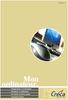 Cahier n o 1 Mon ordinateur Introduction à l ordinateur Initiation à l utilisation du clavier et de la souris Conseils d achat C O L L E C T I O N À la portée de tous Projet : «Je clique au quotidien»
Cahier n o 1 Mon ordinateur Introduction à l ordinateur Initiation à l utilisation du clavier et de la souris Conseils d achat C O L L E C T I O N À la portée de tous Projet : «Je clique au quotidien»
Comment sélectionner des sommets, des arêtes et des faces avec Blender?
 Comment sélectionner des sommets, des arêtes et des faces avec Blender? VVPix v 1.00 Table des matières 1 Introduction 1 2 Préparation d une scène test 2 2.1 Ajout d objets dans la scène.........................................
Comment sélectionner des sommets, des arêtes et des faces avec Blender? VVPix v 1.00 Table des matières 1 Introduction 1 2 Préparation d une scène test 2 2.1 Ajout d objets dans la scène.........................................
Permis de conduire info
 Permis de conduire info Questions théoriques DB - 6 octobre 2014 1 Module(s) 1 1. M1.- L'affirmation suivante est-elle vraie ou fausse? "Un ordinateur ne manipule que des données binaires. Il ne comprend
Permis de conduire info Questions théoriques DB - 6 octobre 2014 1 Module(s) 1 1. M1.- L'affirmation suivante est-elle vraie ou fausse? "Un ordinateur ne manipule que des données binaires. Il ne comprend
à l édition de textes
 Introduction à l édition de textes Introduction Le traitement de texte consiste en la création et la modification de textes (appelés aussi documents) à l'aide d'un ordinateur. Les premiers logiciels de
Introduction à l édition de textes Introduction Le traitement de texte consiste en la création et la modification de textes (appelés aussi documents) à l'aide d'un ordinateur. Les premiers logiciels de
LPP SAINT JOSEPH BELFORT MODE OPERATOIRE ACTIVINSPIRE. Bonne utilisation à toutes et tous! UTILISATION DES TBI LE LOGICIEL ACTIVINSPIRE
 LPP SAINT JOSEPH BELFORT MODE OPERATOIRE ACTIVINSPIRE Utilisation des TBI UTILISATION DES TBI LE LOGICIEL ACTIVINSPIRE T B utoriel de base, ce mode d emploi a pour objectif de vous présenter les principales
LPP SAINT JOSEPH BELFORT MODE OPERATOIRE ACTIVINSPIRE Utilisation des TBI UTILISATION DES TBI LE LOGICIEL ACTIVINSPIRE T B utoriel de base, ce mode d emploi a pour objectif de vous présenter les principales
Gérer ses fichiers et ses dossiers avec l'explorateur Windows. Février 2013
 Gérer ses fichiers et ses dossiers avec l'explorateur Windows Février 2013 SOMMAIRE 1. Premiers repères : l'explorateur Windows (Vista et Windows 7) 2. Les dossiers : création, déplacement, suppression
Gérer ses fichiers et ses dossiers avec l'explorateur Windows Février 2013 SOMMAIRE 1. Premiers repères : l'explorateur Windows (Vista et Windows 7) 2. Les dossiers : création, déplacement, suppression
Licence de Biologie, 1ère année. Aide. [Aide 1] Comment utiliser l'explorateur Windows? Comment créer des dossiers?
![Licence de Biologie, 1ère année. Aide. [Aide 1] Comment utiliser l'explorateur Windows? Comment créer des dossiers? Licence de Biologie, 1ère année. Aide. [Aide 1] Comment utiliser l'explorateur Windows? Comment créer des dossiers?](/thumbs/18/825045.jpg) Aide [Aide 1] Comment utiliser l'explorateur Windows? Comment créer des dossiers? Au sein d'un ordinateur, les données et les fichiers sont stockés suivant une structure d'arbre appelée arborescence. Pour
Aide [Aide 1] Comment utiliser l'explorateur Windows? Comment créer des dossiers? Au sein d'un ordinateur, les données et les fichiers sont stockés suivant une structure d'arbre appelée arborescence. Pour
TeamViewer 7 Manuel Manager
 TeamViewer 7 Manuel Manager TeamViewer GmbH Kuhnbergstraße 16 D-73037 Göppingen teamviewer.com Présentation Sommaire Sommaire... 2 1 Présentation... 4 1.1 À propos de TeamViewer Manager... 4 1.2 À propos
TeamViewer 7 Manuel Manager TeamViewer GmbH Kuhnbergstraße 16 D-73037 Göppingen teamviewer.com Présentation Sommaire Sommaire... 2 1 Présentation... 4 1.1 À propos de TeamViewer Manager... 4 1.2 À propos
Créer une base de données
 Access Créer une base de données SOMMAIRE Généralités sur les bases de données... 3 Création de la base de données... 4 A) Lancement d'access... 4 B) Enregistrement de la base de données vide... 4 Création
Access Créer une base de données SOMMAIRE Généralités sur les bases de données... 3 Création de la base de données... 4 A) Lancement d'access... 4 B) Enregistrement de la base de données vide... 4 Création
Tablette tactile. Manuel de l'utilisateur TF600T
 Tablette tactile Manuel de l'utilisateur TF600T ASUS se dévoue pour concevoir des produits/emballages respectueux de l environnement pour protéger la santé des utilisateurs et minimiser l impact sur l
Tablette tactile Manuel de l'utilisateur TF600T ASUS se dévoue pour concevoir des produits/emballages respectueux de l environnement pour protéger la santé des utilisateurs et minimiser l impact sur l
Silhouette Studio Leçon N 2
 Silhouette Studio Leçon N 2 Apprendre comment utiliser Ma Bibliothèque et la Boutique en Ligne Silhouette pour importer des nouveaux modèles. Matériels nécessaires Silhouette SD Feuille de transport colle
Silhouette Studio Leçon N 2 Apprendre comment utiliser Ma Bibliothèque et la Boutique en Ligne Silhouette pour importer des nouveaux modèles. Matériels nécessaires Silhouette SD Feuille de transport colle
Note de cours. Introduction à Excel 2007
 Note de cours Introduction à Excel 2007 par Armande Pinette Cégep du Vieux Montréal Excel 2007 Page: 2 de 47 Table des matières Comment aller chercher un document sur CVMVirtuel?... 8 Souris... 8 Clavier
Note de cours Introduction à Excel 2007 par Armande Pinette Cégep du Vieux Montréal Excel 2007 Page: 2 de 47 Table des matières Comment aller chercher un document sur CVMVirtuel?... 8 Souris... 8 Clavier
Prise en main d une Cyberclasse
 Prise en main d une Cyberclasse Formation de 1 à 2 H Prise en main Personne ressource Notes de formation 25 pages Guide de Gestion Personne ressource Guide de référence complet 47 pages Guide Utilisation
Prise en main d une Cyberclasse Formation de 1 à 2 H Prise en main Personne ressource Notes de formation 25 pages Guide de Gestion Personne ressource Guide de référence complet 47 pages Guide Utilisation
L espace de travail de Photoshop
 L espace de travail de Photoshop 1 Au cours de cette leçon, vous apprendrez à : ouvrir les fichiers Photoshop ; sélectionner et employer certains des outils dans le panneau Outils ; définir les options
L espace de travail de Photoshop 1 Au cours de cette leçon, vous apprendrez à : ouvrir les fichiers Photoshop ; sélectionner et employer certains des outils dans le panneau Outils ; définir les options
Séquence de découverte de SparkAngels Logiciel d entraide numérique
 Contributeurs : GUILLEZ Frédéric BANDINI Gérard DENIGOT Michaël FOLCH Janine PERILLAUD Stéphanie PLATEL Carl REANT Franck I. Matériel et préparation Pré requis matériel et logiciel : Ordinateur avec connexion
Contributeurs : GUILLEZ Frédéric BANDINI Gérard DENIGOT Michaël FOLCH Janine PERILLAUD Stéphanie PLATEL Carl REANT Franck I. Matériel et préparation Pré requis matériel et logiciel : Ordinateur avec connexion
1 CRÉER UN TABLEAU. IADE Outils et Méthodes de gestion de l information
 TP Numéro 2 CRÉER ET MANIPULER DES TABLEAUX (Mise en forme, insertion, suppression, tri...) 1 CRÉER UN TABLEAU 1.1 Présentation Pour organiser et présenter des données sous forme d un tableau, Word propose
TP Numéro 2 CRÉER ET MANIPULER DES TABLEAUX (Mise en forme, insertion, suppression, tri...) 1 CRÉER UN TABLEAU 1.1 Présentation Pour organiser et présenter des données sous forme d un tableau, Word propose
Navigation dans Windows
 Cours 03 Navigation dans Windows Comme je le disais en introduction, notre souris se révèle plus maligne qu'elle n'en a l'air. À tel point qu'il faut apprendre à la dompter (mais c'est très simple, ce
Cours 03 Navigation dans Windows Comme je le disais en introduction, notre souris se révèle plus maligne qu'elle n'en a l'air. À tel point qu'il faut apprendre à la dompter (mais c'est très simple, ce
Point de connexion Internet Fibe Guide de référence
 Point de connexion Internet Fibe Guide de référence FibeInternet_ConnectionHub_ReferenceGuide_Fre_V3 1 Convention de service Bell Internet L utilisation du service Bell Internet est assujettie aux modalités
Point de connexion Internet Fibe Guide de référence FibeInternet_ConnectionHub_ReferenceGuide_Fre_V3 1 Convention de service Bell Internet L utilisation du service Bell Internet est assujettie aux modalités
BUREAU VIRTUEL. Utilisation de l application sur ipad. Guide utilisateur. Sciences Po Utilisation du bureau virtuel sur ipad 1 / 6
 BUREAU VIRTUEL Utilisation de l application sur ipad Guide utilisateur Sciences Po Utilisation du bureau virtuel sur ipad 1 / 6 Utilisation du bureau virtuel sur ipad Table des matières PREAMBULE...2 QU
BUREAU VIRTUEL Utilisation de l application sur ipad Guide utilisateur Sciences Po Utilisation du bureau virtuel sur ipad 1 / 6 Utilisation du bureau virtuel sur ipad Table des matières PREAMBULE...2 QU
Office 365/WIFI/Courrier. Guide pour les étudiants
 Office 365/WIFI/Courrier Guide pour les étudiants Table des matières Guide Office365... 2 Pour accéder à la suite Microsoft Office.... 5 Pour créer un nouveau document/télécharger un nouveau document...
Office 365/WIFI/Courrier Guide pour les étudiants Table des matières Guide Office365... 2 Pour accéder à la suite Microsoft Office.... 5 Pour créer un nouveau document/télécharger un nouveau document...
Guide de l administrateur DOC-OEMCS8-GA-FR-29/09/05
 Guide de l administrateur DOC-OEMCS8-GA-FR-29/09/05 Les informations contenues dans le présent manuel de documentation ne sont pas contractuelles et peuvent faire l objet de modifications sans préavis.
Guide de l administrateur DOC-OEMCS8-GA-FR-29/09/05 Les informations contenues dans le présent manuel de documentation ne sont pas contractuelles et peuvent faire l objet de modifications sans préavis.
 ACTIVTE N 2 CONTRAT D ACTIVITE NIVEAU 6 ème Objets techniques Matériaux Energies Evolution objets techniques Réalisation T.I.C DECOUVERTE DU POSTE INFORMATIQUE PRESENTATION DE L ACTIVITE Cette activité
ACTIVTE N 2 CONTRAT D ACTIVITE NIVEAU 6 ème Objets techniques Matériaux Energies Evolution objets techniques Réalisation T.I.C DECOUVERTE DU POSTE INFORMATIQUE PRESENTATION DE L ACTIVITE Cette activité
Securexam pour le programme CPA,CGA
 Securexam pour le programme CPA,CGA Plan de la présentation 1. Introduction 2. Les guides 3. Achat, inscription, installation du logiciel et examen d admission 4. Démonstration de l utilisation du logiciel
Securexam pour le programme CPA,CGA Plan de la présentation 1. Introduction 2. Les guides 3. Achat, inscription, installation du logiciel et examen d admission 4. Démonstration de l utilisation du logiciel
Initiation à l informatique. Module 7 : Le courrier électronique (e-mail, mail)
 Initiation à l informatique. Module 7 : Le courrier électronique (e-mail, mail) Système d exploitation utilisé : Windows XP Service Pack 2 Créé par Xavier CABANAT Version 1.0 Document créé par Xavier CABANAT
Initiation à l informatique. Module 7 : Le courrier électronique (e-mail, mail) Système d exploitation utilisé : Windows XP Service Pack 2 Créé par Xavier CABANAT Version 1.0 Document créé par Xavier CABANAT
WINDOWS 8. Windows 8 se distingue par la présence de 2 interfaces complémentaires :
 WINDOWS 8 Windows 8 : généralités Windows 8 est la dernière version du système d'exploitation de Windows, sortie en octobre 2012. Si vous possédez un ordinateur récent, il y a de fortes chances que votre
WINDOWS 8 Windows 8 : généralités Windows 8 est la dernière version du système d'exploitation de Windows, sortie en octobre 2012. Si vous possédez un ordinateur récent, il y a de fortes chances que votre
Fiche Mémo : Options d accessibilité sous Windows et Internet Explorer 5
 Fiche Mémo : Options d accessibilité sous Windows et Internet Explorer 5 I. Général II. Affichage : taille icônes et écran III. Le menu «Options d accessibilité» : contraste, curseur IV. Le clavier V.
Fiche Mémo : Options d accessibilité sous Windows et Internet Explorer 5 I. Général II. Affichage : taille icônes et écran III. Le menu «Options d accessibilité» : contraste, curseur IV. Le clavier V.
LES TABLETTES : GÉNÉRALITÉS
 LES TABLETTES : GÉNÉRALITÉS Fonctionnement Qu est-ce qu une tablette tactile? Une tablette tactile est un appareil doté d'un écran qui permet d'interagir simplement en touchant l'écran ou à l'aide d'un
LES TABLETTES : GÉNÉRALITÉS Fonctionnement Qu est-ce qu une tablette tactile? Une tablette tactile est un appareil doté d'un écran qui permet d'interagir simplement en touchant l'écran ou à l'aide d'un
Centre de formation: Collège IBN BASSAM - TEMARA. Ce cours est proposé par le professeur d informatique:
 Centre de formation: Collège IBN BASSAM - TEMARA Ce cours est proposé par le professeur d informatique: ABDALLAH RAKKANE Chapitre Page Initiation au système d exploitation: Windows. 2 Initiation au Traitement
Centre de formation: Collège IBN BASSAM - TEMARA Ce cours est proposé par le professeur d informatique: ABDALLAH RAKKANE Chapitre Page Initiation au système d exploitation: Windows. 2 Initiation au Traitement
Manuel d'utilisation de Palm BlueBoard 2.0
 Manuel d'utilisation de Palm BlueBoard 2.0 Copyright 2002 Palm, Inc. Tous droits réservés. Graffiti, HotSync et Palm OS sont des marques déposées de Palm, Inc. Le logo HotSync, Palm et le logo Palm sont
Manuel d'utilisation de Palm BlueBoard 2.0 Copyright 2002 Palm, Inc. Tous droits réservés. Graffiti, HotSync et Palm OS sont des marques déposées de Palm, Inc. Le logo HotSync, Palm et le logo Palm sont
I Pourquoi une messagerie?
 I Pourquoi une messagerie? Outlook express est un logiciel de messagerie de windows. Il est installé par défaut sur un grand nombre d ordinateurs de la planète, ceux tournant sous Windows, et proposé par
I Pourquoi une messagerie? Outlook express est un logiciel de messagerie de windows. Il est installé par défaut sur un grand nombre d ordinateurs de la planète, ceux tournant sous Windows, et proposé par
Messages d'erreurs. Redémarrez votre PC en cliquant sur Démarrer, en sélectionnant ensuite Arrêter puis en cochant Redémarrer
 Messages d'erreurs Erreur 602 Vous essayez de vous connecter à Internet. L'erreur n 602 apparaît et il vous est impossible de vous connecter. L'erreur 602 est souvent issue de l'utilisation de l'accès
Messages d'erreurs Erreur 602 Vous essayez de vous connecter à Internet. L'erreur n 602 apparaît et il vous est impossible de vous connecter. L'erreur 602 est souvent issue de l'utilisation de l'accès
Dongle WiFi de QUMI Manuel de l utilisateur
 Dongle WiFi de QUMI Manuel de l utilisateur (Nom du modèle : QW-Wifi10) Version : 1.1 Date : 6 décembre 2011 **Avant d'utiliser la dongle WiFi, vérifiez en premier la version du logiciel QUMI.** Comment
Dongle WiFi de QUMI Manuel de l utilisateur (Nom du modèle : QW-Wifi10) Version : 1.1 Date : 6 décembre 2011 **Avant d'utiliser la dongle WiFi, vérifiez en premier la version du logiciel QUMI.** Comment
COMMENCER AVEC VUE. Chapitre 1
 Chapitre 1 COMMENCER AVEC VUE Traduction en français du premier chapitre du manuel d'utilisation du logiciel VUE. Traduit de l'américain par Bernard Aubanel. CRÉER UNE NOUVELLE CARTE Pour ouvrir VUE: 1.
Chapitre 1 COMMENCER AVEC VUE Traduction en français du premier chapitre du manuel d'utilisation du logiciel VUE. Traduit de l'américain par Bernard Aubanel. CRÉER UNE NOUVELLE CARTE Pour ouvrir VUE: 1.
Atelier Introduction au courriel Utiliser www.yahoo.ca Guide de l apprenant
 Atelier Utiliser www.yahoo.ca Guide de l apprenant Introduction... 1 Préalables... 2 Ce que vous allez apprendre... 2 Compte courriel en ligne... 2 Créer et utiliser un compte courriel Yahoo.ca... 3 Créer
Atelier Utiliser www.yahoo.ca Guide de l apprenant Introduction... 1 Préalables... 2 Ce que vous allez apprendre... 2 Compte courriel en ligne... 2 Créer et utiliser un compte courriel Yahoo.ca... 3 Créer
Modes Opératoires WinTrans Mai 13 ~ 1 ~
 Modes Opératoires WinTrans Mai 13 ~ 1 ~ Table des matières Facturation... 2 Tri Filtre... 2 Procédures facturation... 3 Transfert Compta... 8 Création d un profil utilisateur... Erreur! Signet non défini.
Modes Opératoires WinTrans Mai 13 ~ 1 ~ Table des matières Facturation... 2 Tri Filtre... 2 Procédures facturation... 3 Transfert Compta... 8 Création d un profil utilisateur... Erreur! Signet non défini.
Adaptateur secteur Manuel Boîtier (Optionnel) CD du pilote Carte de garantie mondiale Stylet (Optionnel)
 Félicitations pour l'achat de ce PC tablette de GIGABYTE. Ce manuel vous aidera à installer et commencer à utiliser votre nouveau PC tablette. La configuration exacte de votre produit dépend du modèle
Félicitations pour l'achat de ce PC tablette de GIGABYTE. Ce manuel vous aidera à installer et commencer à utiliser votre nouveau PC tablette. La configuration exacte de votre produit dépend du modèle
À propos de Kobo Desktop... 4. Télécharger et installer Kobo Desktop... 6
 Kobo Desktop Manuel d utilisation Table des matières À propos de Kobo Desktop... 4 Télécharger et installer Kobo Desktop... 6 Installer Kobo Desktop pour Windows... 6 Installer Kobo Desktop pour Mac...
Kobo Desktop Manuel d utilisation Table des matières À propos de Kobo Desktop... 4 Télécharger et installer Kobo Desktop... 6 Installer Kobo Desktop pour Windows... 6 Installer Kobo Desktop pour Mac...
Guide de démarrage rapide Centre de copies et d'impression Bureau en Gros en ligne
 Guide de démarrage rapide Centre de copies et d'impression Bureau en Gros en ligne Aperçu du Centre de copies et d'impression Bureau en Gros en ligne Pour accéder à «copies et impression Bureau en Gros
Guide de démarrage rapide Centre de copies et d'impression Bureau en Gros en ligne Aperçu du Centre de copies et d'impression Bureau en Gros en ligne Pour accéder à «copies et impression Bureau en Gros
NE PAS INSERER DE CD FAIT POUR WINDOWS LORS DE L'INSTALLATION D'INTERNET NE PAS INSERER LE CD D'INSTALLATION DE VOTRE FOURNISSEUR D'ACCES
 OBJECTIFS : I. Composition de l'ordinateur et branchements II. Démarrage de l'ordinateur III. Présentation d un OS libre IV. Équivalents des applications V. Internet (uniquement si abonnement à internet
OBJECTIFS : I. Composition de l'ordinateur et branchements II. Démarrage de l'ordinateur III. Présentation d un OS libre IV. Équivalents des applications V. Internet (uniquement si abonnement à internet
GUIDE DE DÉMARRAGE RAPIDE
 GUIDE DE DÉMARRAGE RAPIDE Bienvenue dans SugarSync. Ce guide explique comment installer SugarSync sur votre ordinateur principal, configurer vos dossiers à synchroniser dans le cloud SugarSync. et utiliser
GUIDE DE DÉMARRAGE RAPIDE Bienvenue dans SugarSync. Ce guide explique comment installer SugarSync sur votre ordinateur principal, configurer vos dossiers à synchroniser dans le cloud SugarSync. et utiliser
Boot Camp Guide d installation et de configuration
 Boot Camp Guide d installation et de configuration 1 Table des matières 3 Boot Camp 3 Introduction 4 Configuration requise 5 Si vous avez déjà utilisé une version Bêta de Boot Camp 5 Mise à niveau de Windows
Boot Camp Guide d installation et de configuration 1 Table des matières 3 Boot Camp 3 Introduction 4 Configuration requise 5 Si vous avez déjà utilisé une version Bêta de Boot Camp 5 Mise à niveau de Windows
Manuel utilisateur Netviewer one2one
 Manuel utilisateur Netviewer one2one INDEX 1. Etablissement de la connexion...2 1.1. Client... 2 2. Travailler avec Netviewer en mode Show...3 2.1. Vue écran... 3 2.2. Le panneau Netviewer... 3 2.3. Caractéristiques...
Manuel utilisateur Netviewer one2one INDEX 1. Etablissement de la connexion...2 1.1. Client... 2 2. Travailler avec Netviewer en mode Show...3 2.1. Vue écran... 3 2.2. Le panneau Netviewer... 3 2.3. Caractéristiques...
Fiches récapitulatives des Ateliers du cycle débutant
 Fiches récapitulatives des Ateliers du cycle débutant N de l'atelier Intitulé de l'atelier Notions abordées Cycle Débutant Page 1&2 A la découverte de l'ordinateur Premiers pas avec l'ordinateur Le matériel,
Fiches récapitulatives des Ateliers du cycle débutant N de l'atelier Intitulé de l'atelier Notions abordées Cycle Débutant Page 1&2 A la découverte de l'ordinateur Premiers pas avec l'ordinateur Le matériel,
Programme d apprentissage de l ordinateur pour les aînés
 Ce document contient de l'information et des champs de formulaire. Pour lire l'information, appuyez sur la flèche vers le bas à partir d'un champ de formulaire. Programme d apprentissage de l ordinateur
Ce document contient de l'information et des champs de formulaire. Pour lire l'information, appuyez sur la flèche vers le bas à partir d'un champ de formulaire. Programme d apprentissage de l ordinateur
Sécurité Manuel de l'utilisateur
 Sécurité Manuel de l'utilisateur Copyright 2008 Hewlett-Packard Development Company, L.P. Windows est une marque déposée de Microsoft Corporation aux États-Unis. Les informations contenues dans ce document
Sécurité Manuel de l'utilisateur Copyright 2008 Hewlett-Packard Development Company, L.P. Windows est une marque déposée de Microsoft Corporation aux États-Unis. Les informations contenues dans ce document
Introduction. Catalogues multiples
 1 Quick Start Maintenance Photo Supreme Introduction Photo Supreme est un logiciel dit de «Gestion de documents numériques». Photo Supreme vous permet de gérer vos photos. Il peut classer les fichiers
1 Quick Start Maintenance Photo Supreme Introduction Photo Supreme est un logiciel dit de «Gestion de documents numériques». Photo Supreme vous permet de gérer vos photos. Il peut classer les fichiers
Répertorier vos mots de passe avec Passbox : 1) Télécharger le fichier d'installation :
 Amicale laïque de Poisat 18-19 février 2013 Répertorier vos mots de passe avec Passbox : 1) Télécharger le fichier d'installation : a) Taper "Passbox" dans le moteur de recherche de votre navigateur. b)
Amicale laïque de Poisat 18-19 février 2013 Répertorier vos mots de passe avec Passbox : 1) Télécharger le fichier d'installation : a) Taper "Passbox" dans le moteur de recherche de votre navigateur. b)
Setting Up PC MACLAN File Server
 Setting Up PC MACLAN File Server Setting Up PC MACLAN File Server Ce chapitre explique comment paramètrer le Serveur de fichiers PC MACLAN, une fois la procédure d installation terminée. Les sujets sont
Setting Up PC MACLAN File Server Setting Up PC MACLAN File Server Ce chapitre explique comment paramètrer le Serveur de fichiers PC MACLAN, une fois la procédure d installation terminée. Les sujets sont
Niveau 1. Atelier d'initiation à l'ordinateur ... Fondation de la Bibliothèque Memphrémagog inc. Magog (Québec) J1X 2E7 Tél.
 . Fondation de la Bibliothèque Memphrémagog inc. Magog (Québec) J1X 2E7 Tél. : 843-1330 Atelier d'initiation à l'ordinateur Niveau 1.......... JB septembre 20085 1 Section I : Introduction à l ordinateur
. Fondation de la Bibliothèque Memphrémagog inc. Magog (Québec) J1X 2E7 Tél. : 843-1330 Atelier d'initiation à l'ordinateur Niveau 1.......... JB septembre 20085 1 Section I : Introduction à l ordinateur
Tablette tactile. Manuel de l'utilisateur TF810C
 Tablette tactile Manuel de l'utilisateur TF810C ASUS se dévoue pour concevoir des produits/emballages respectueux de l environnement pour protéger la santé des utilisateurs et minimiser l impact sur l
Tablette tactile Manuel de l'utilisateur TF810C ASUS se dévoue pour concevoir des produits/emballages respectueux de l environnement pour protéger la santé des utilisateurs et minimiser l impact sur l
GUIDE NSP Activation et gestion des produits avec NSP
 GUIDE NSP Activation et gestion des produits avec NSP Ce document s applique aux versions de produits suivants : CODESOFT 2014 LABELVIEW 2014 LABEL ARCHIVE 2014 LABEL MATRIX 2014 PRINT MODULE 2014 SENTINEL
GUIDE NSP Activation et gestion des produits avec NSP Ce document s applique aux versions de produits suivants : CODESOFT 2014 LABELVIEW 2014 LABEL ARCHIVE 2014 LABEL MATRIX 2014 PRINT MODULE 2014 SENTINEL
Classer et partager ses photographies numériques
 Classer et partager ses photographies numériques Ce tutoriel a pour objectif de vous donner les bases nécessaires au classement de vos photographies numériques, et de vous donner des moyens simples de
Classer et partager ses photographies numériques Ce tutoriel a pour objectif de vous donner les bases nécessaires au classement de vos photographies numériques, et de vous donner des moyens simples de
Emporter Windows XP sur une clé USB
 Emporter Windows XP sur une clé USB Un jour où l'autre, il peut arriver que Windows ne veuille plus démarrer : cela peut être dû à un virus, à un conflit de matériel ou bien à une corruption des fichiers
Emporter Windows XP sur une clé USB Un jour où l'autre, il peut arriver que Windows ne veuille plus démarrer : cela peut être dû à un virus, à un conflit de matériel ou bien à une corruption des fichiers
INFORM@TIQUE PROGRAMME PROVISOIRE. Degré 9 (1CO)
 INFORM@TIQUE PROGRAMME PROVISOIRE Degré 9 (1CO) DECS SE, mai 2011 PREAMBULE L ordinateur et les moyens multimédias en général font partie du quotidien des élèves. Ils sont utilisés comme instruments de
INFORM@TIQUE PROGRAMME PROVISOIRE Degré 9 (1CO) DECS SE, mai 2011 PREAMBULE L ordinateur et les moyens multimédias en général font partie du quotidien des élèves. Ils sont utilisés comme instruments de
Table des matières. Module tablette
 Module tablette Table des matières LA TABLETTE... 1. GÉNÉRALITÉS... 2 Fonctionnement... 2 Différents systèmes... 4 Le clavier... 6 gestes de base... 7 Paramétrages... 9 2. EN PRATIQUE... 10 Installer une
Module tablette Table des matières LA TABLETTE... 1. GÉNÉRALITÉS... 2 Fonctionnement... 2 Différents systèmes... 4 Le clavier... 6 gestes de base... 7 Paramétrages... 9 2. EN PRATIQUE... 10 Installer une
